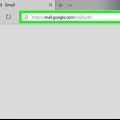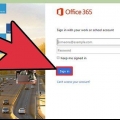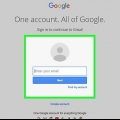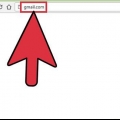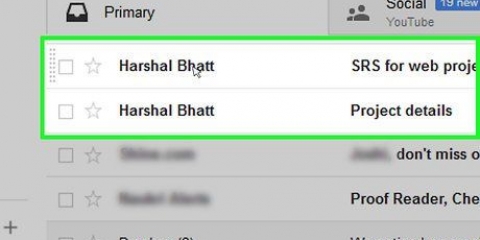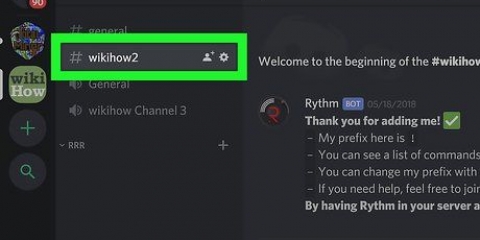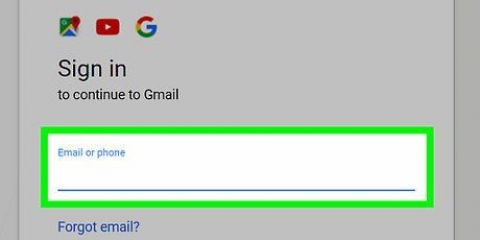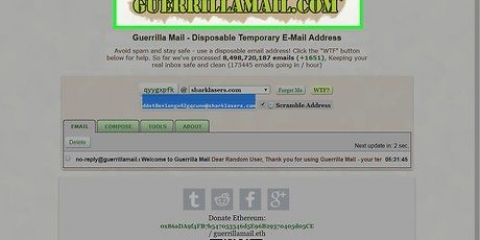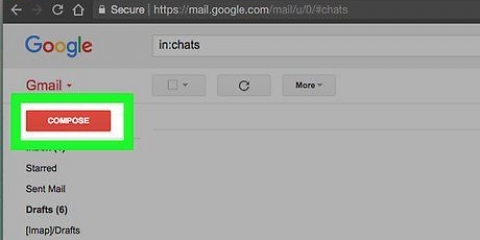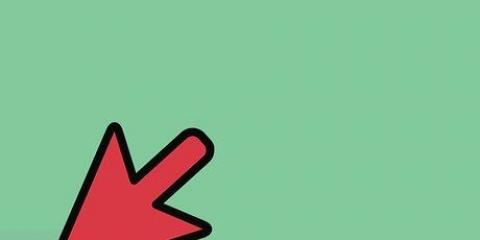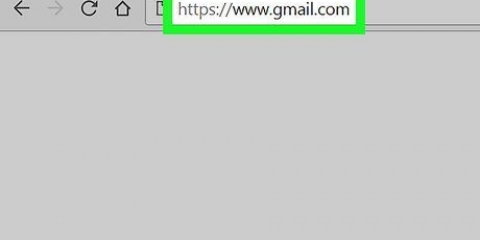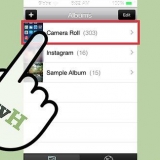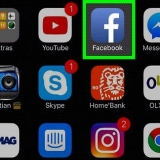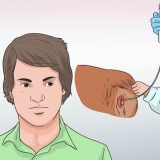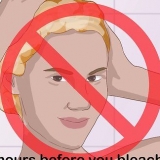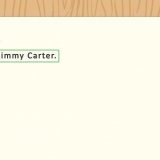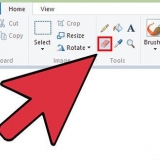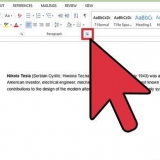I Windows 7, Vista, XP – Åbn Kontrolpanel, vælg `Udseende og personalisering`, klik derefter på `Mappeindstillinger`. Klik på fanen Vis og fjern markeringen i indstillingen `Skjul udvidelser for kendte filtyper`. Klik på Anvend. Windows 8 – Naviger til den mappe, der indeholder den fil, du vil dele, klik på fanen Vis øverst i vinduet, og vælg indstillingen `Filnavneudvidelser`.





Send software via gmail
Hvis du nogensinde har prøvet at sende en eksekverbar fil via Gmail, har du sikkert opdaget, at Gmail ikke kan lide at sende disse filer som vedhæftede filer. Gmail søger stadig efter programmer selv i komprimerede filer. Hvis du vil dele et program med nogen, er der et par måder at omgå Gmails begrænsninger på. Du kan uploade filen til Google Drev og derefter nemt dele den med andre uden at bekymre dig om filtypen, eller du kan fjerne filtypenavnet og sende det via Gmail som en generisk fil.
Trin
Metode 1 af 2: Via Google Drev

1. Ved, hvornår du skal bruge denne metode. Hver Gmail-konto har 15 GB lagerplads i Google Drev. Google Drev lader dig uploade og dele enhver form for fil uden Gmails begrænsninger. Med denne metode uploader du først filen til Google Drev og deler derefter et link med de personer, du vil give programmet til. Derudover har Google Drev en meget højere filstørrelsesgrænse (4 GB), sammenlignet med kun 25 MB i Gmail.
- Denne metode fungerer på ethvert operativsystem og for enhver filtype, fordi Google Drev fungerer via din webbrowser.

2. Log ind på Google Drev. Gå til køre.google.com og log ind med din Gmail-konto.

3. Træk den fil, du vil dele, til dit browservindue. Du kan også klikke på knappen `Ny` i Google Drev og derefter på `Upload filer` for at finde og uploade filen på din computer.
Sørg for at uploade programinstallationsfilen. Hvis programmet ikke skal installeres, men bruger flere filer, kan du: oprette en zip-fil med alle de nødvendige filer, så du stadig kun skal uploade én fil.

4. Vent på, at filen uploades. Dette kan tage lidt længere tid for større filer. Du kan følge udviklingen nederst på skærmen.

5. Højreklik på filen i Drev, og klik på `Del`...`.

6. Klik på knappen `Get Shareable Link` øverst i det vindue, der vises.

7. Kopier linket og indsæt det i din e-mail. Dette link går direkte til filen, og alle med dette link kan downloade din fil.

8. Send e-mailen til alle, du vil dele filen med. Glem ikke at tilføje instruktioner til installation eller start af programmet.
Metode 2 af 2: Ændring af filnavn

1. Ved, hvornår du skal bruge denne metode. Hvis filen er lille nok til at blive sendt via Gmail (mindre end 25 MB, eller 10 MB, hvis modtageren ikke bruger Gmail), kan du bruge denne metode til at omgå Gmails filtypefilter. Det kan stadig være nemmere at bruge Google Drev, men dette er en god mulighed, hvis du ikke kan bruge Drev.
- Modtageren skal vide, hvordan man ændrer filnavnet, så programmet kan køre.

2. Åbn mappen, der indeholder den fil, du vil sende.

3. Gør filtypenavne synlige. Hvis du ikke kan se filtypenavnet på din fil (.exe, .flagermus osv.), skal du aktivere filtypenavne, så du kan foretage de nødvendige justeringer.

4. Højreklik på filen og klik på `Omdøb`.

5. Fjern filtypenavnet. For eksempel hvis filen fil.exe hot, så sletter du .exe så kun fil stadig tilbage.
Windows vil spørge dig, om du virkelig vil ændre udvidelsen. Bekræft dette. Filen vil stadig fungere, hvis udvidelsen tilføjes igen.

6. Skriv en e-mail i Gmail, og vedhæft filen. Du kan trække filen til beskedboksen for at tilføje den.

7. Vent på, at filen uploades. Dette vil sandsynligvis tage et par minutter.
Hvis filen er for stor, kan du prøve at dele den via Google Drev.

8. Send e-mailen med filen. Dette vil sandsynligvis også tage et stykke tid. Glem ikke at forklare i e-mailen, at den oprindelige udvidelse skal tilføjes tilbage til filen.

9. Sørg for, at modtageren tilføjer udvidelsen tilbage til filen. Modtageren behøver ikke nødvendigvis at gøre filtypenavne synlige. Udvidelsen kan tilføjes blot ved at omdøbe den.
Artikler om emnet "Send software via gmail"
Оцените, пожалуйста статью
Populær